¿Sabe que puede dar formato al texto de varias formas en una sola celda en Microsoft Excel? En esta guía, mostramos cómo puede agregar formato múltiple a su texto en una sola celda en Excel .
El formato hace que nuestro texto se destaque. Podemos marcar lo importante con las opciones de formato. Lamentablemente, creemos que no podemos formatear el texto en Excel como lo hacemos en otros procesadores de texto. Ni siquiera intentamos formatear el texto, ya que la mayoría de las hojas de Excel no requieren mucho formato. Sin embargo, puede haber casos especiales en los que tenga que aplicar varios formatos de texto en una sola celda para resaltar o subrayar o aplicar subíndices o superíndices. En esta guía, tenemos soluciones para aplicar diferentes opciones de formato al texto en Excel. Veamos cómo podemos hacerlo.
Cómo agregar formato múltiple a su texto en una celda en Excel
Para comenzar, abra Microsoft Excel y escriba el texto que necesita aplicar formato múltiple en una celda y ajuste los tamaños de la celda para que el texto sea bien visible. Para colocar el texto en la celda y ver el texto completo allí, seleccione la celda y haga clic en Ajustar texto en la pestaña Inicio en el menú de la cinta. Luego,
Seleccione el textoHaga clic en la flecha desplegable en la sección FuenteAjuste la fuente, el estilo y el tamañoMarque el botón al lado del efecto que necesitaHaga clic en Aceptar para aplicar.
Entremos en los detalles del proceso.
Después de ajustar el tamaño de las celdas y envolver el texto en él, seleccione el texto en particular en la celda, desea aplicar diferentes efectos de formato. Si desea ponerlo en negrita, cursiva o subrayarlo, puede hacer clic en los botones dedicados en la pestaña Inicio. Si desea aplicar efectos de superíndice, subíndice o tachado al texto, haga clic en la flecha desplegable en la esquina de la sección Fuente en la pestaña Inicio.
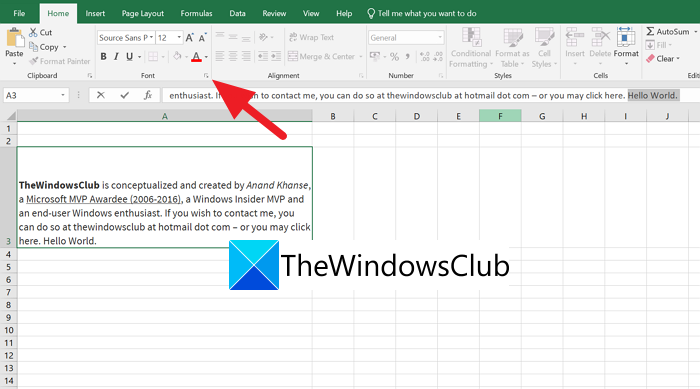
Se abrirá un formato de celdas mini ventana superpuesta. Puede ajustar Fuente, Estilo de fuente, Tamaño y Color en la ventana y ver la vista previa allí. Para aplicar efectos o formato al texto seleccionado, marque el botón al lado del efecto que desea aplicar al texto. Después de aplicar los efectos y realizar los cambios, haga clic en Aceptar para que se apliquen los cambios.
Puede repetir esto varias veces, seleccionando un texto diferente cada vez para aplicar varios formatos al texto.
¿Cómo coloco varios elementos en una celda en Excel?
Existe una forma sencilla de agregar varios elementos en una celda en Excel. Solo tiene que presionar Alt + Enter después de ingresar un elemento y agregar el segundo elemento, y repetirlo hasta que agregue todo en la celda.
¿Cómo uso varios colores de fuente? o fuentes en una celda en Excel?
Puede hacer esto usando la sección Fuente en la pestaña Inicio del menú de la cinta. Debe seleccionar el texto en particular y usar el botón dedicado en la sección Fuente para aplicar los efectos.